Что за вирус advertisement
Активные пользователи десктопов стали жаловаться на выскакивающую страницу Advertisement Page. Эта страница содержит множество рекламных баннеров, спама и прочей рекламной мишуры. Загружаться сайт может произвольно, в момент запуска компьютера или в момент работы в браузере. Причем не имеет значения и сам браузер, пользователи Opera, Google Chrome, Firefox, Яндекс — все говорят об одинаковом заражении.
В статье мы расскажем, что из себя представляет Advertisement Page и чем он может быть опасен. Также мы распишем понятную инструкцию для удаления этого зловреда из компьютера.

Вирусная страница Advertisement Pageв браузере Google Chrome
Как действует вирус?
Сам троян, который вызывает появление страницы Advertisement Page, проникает в систему вполне банальным способом — вы скачали какой-нибудь популярный файл (торрент, игра, программа) из непроверенного файлообменника и установили его, обойдя все предупреждения Windows.
После попадания в ОС, вирус настраивает системное выполнение нескольких команд. Обнаружить разные формы этих команд можно в планировщике, реестре Windows или конфигурациях автозапуска. Все они нацелены на плановый запуск сайта Advertisement Page в момент работы Windows. Например, команда предусматривает запуск через командную строку в момент включения ОС. В таком случае при запуске ПК вы увидите сначала командную строку, а после откроется браузер с вирусной страницей.
Важно! Все команды, которые открывают этот сайт, не являются вирусами, хотя и заданы вредоносным ПО. Именно поэтому ваш антивирус может пропускать такие окна и не реагировать при сканировании на эти файлы.
Как удалить Advertisement Page из компьютера?
-
Для самых ленивых рекомендую сразу же использовать программку Kaspersky Removal Tool. Этот сканер полезен тем, что способен находить и удалять опасные команды и службы, даже если в них нет вредоносного кода. В любом случае, сканер без труда обнаружит и заблокирует вирусный файл, который вы ранее загрузили в систему.

Сканер Kaspersky хорошо удаляет такие вирусы

Проверьте весь представленный в библиотеке список
Рекомендую наш схожий материал по избавлению от страниц MetaGmae.org и Dinoraptzor.org. Там же рекомендую ознакомиться с советами читателей в комментариях, предлагают много дельных советов.
- Снова в выполнить вносим команду regedit , которая немного подумает и запустит сам Реестр.
- Дальше шагаем по следующему пути: HKEY_CURRENT_USER >> Software >> Microsoft >> Windows >> CurrentVersion >> Run.
- В этом разделе внимательно проверяем весь список, он не должен быть большим. Пользователи часто именно там находят хвосты этой вирусной команды.

Хвосты вирусных команд часто сидят в разделе реестра RUN
Заключение
Как видите, убрать сайт Advertisement Page из компьютера не составит особого труда. Как я уже написал, можете для начала прогнать всю Windows через Касперского. Кстати, помимо него, рекомендуют и другие сканеры от Dr.Web или COMODO. В любом случае, в комментариях просьба указать — в каком разделе у вас сидела запись о команде.
Постарайтесь в будущем не игнорировать подсказки браузеров или системы, которые стали умнее и постоянно сигнализируют об опасностях. Например, та же Windows 10 при запуске сторонних программ проверят первым делом наличие сертифицированной цифровой подписи. Если её нет, то владелец ПК сразу же получит уведомление, что запускаемый файл является подозрительным.
Помимо того, что это мешает нормальному использованию ПК, существенно замедляется работа компьютера или ноутбука, а в частности – браузера. Вирус попадает на компьютеры под видом других программ. Чаще всего неопытные пользователи не проверяют ресурсы и контент, который они скачивают, бездумно принимая соглашения и устанавливая все подряд. В результате этого в систему попадает Adware вместе с устанавливаемой программой. Разберемся, как удалить advertisement с компьютера вручную и с помощью специальных утилит. Описанные методы работают на Windows XP, 7, 8 и 10.
Удаляем вручную
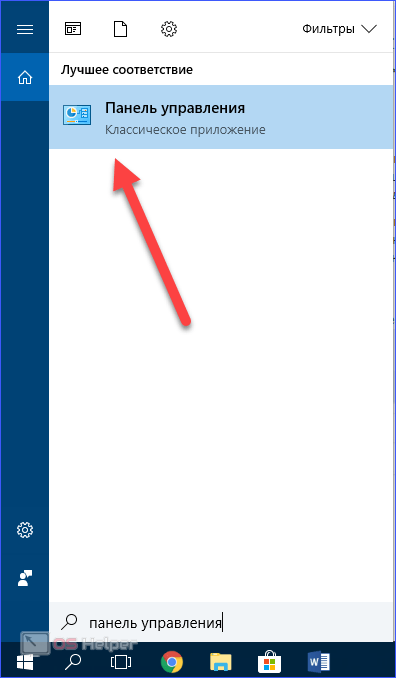
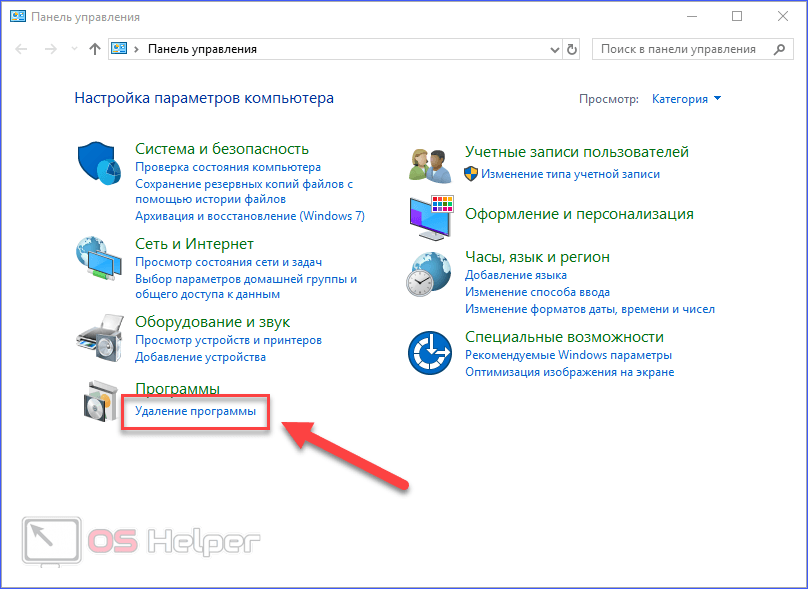
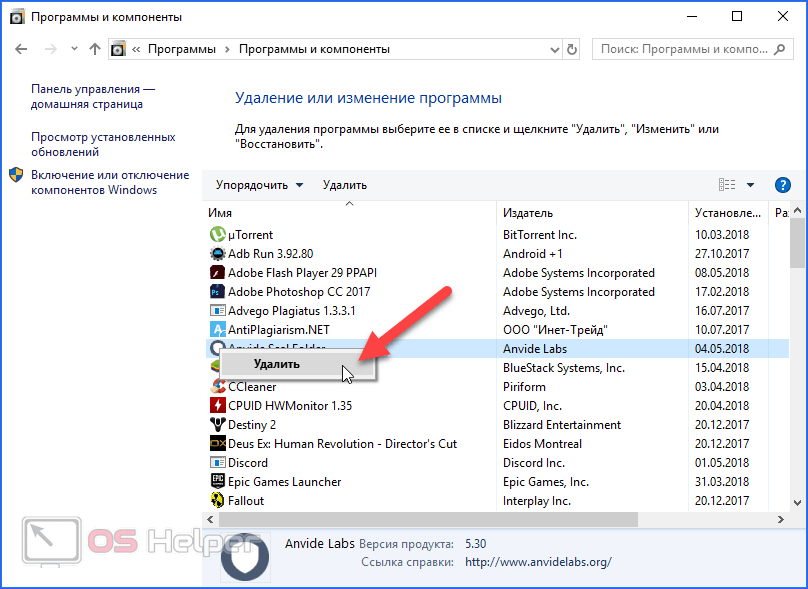
После выполнения описанной процедуры перезагрузите компьютер и проверьте наличие рекламы в браузерах. Если она осталась, то двигаемся далее.
Второй шаг ручной очистки – это удаление расширений в браузере. Вам необходимо найти те плагины, которые установились автоматически без вашего участия. Рассмотрим процедуру на примере Google Chrome (по аналогии удаление можно выполнить в Опере, Яндекс Браузере, и Мозилле Фаерфокс):
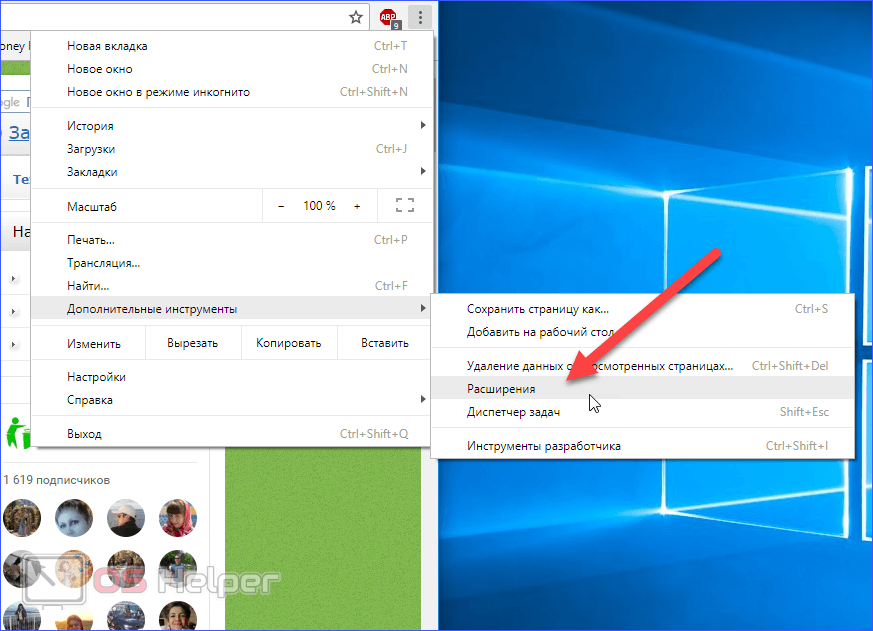
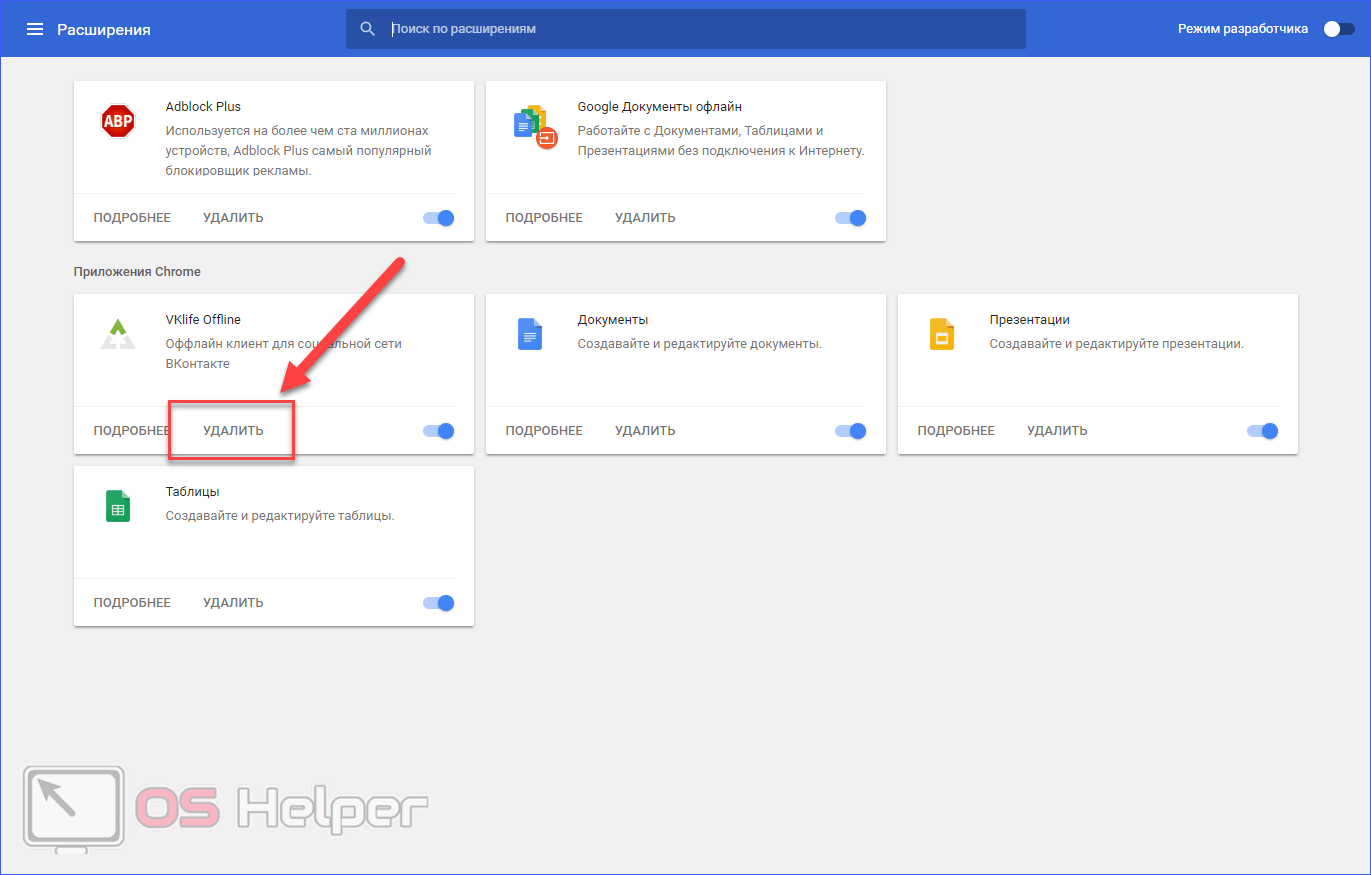
Если избавление от плагинов не помогло, то нужно проверить параметры запуска браузера. Для этого следует зайти в свойства ярлыка:
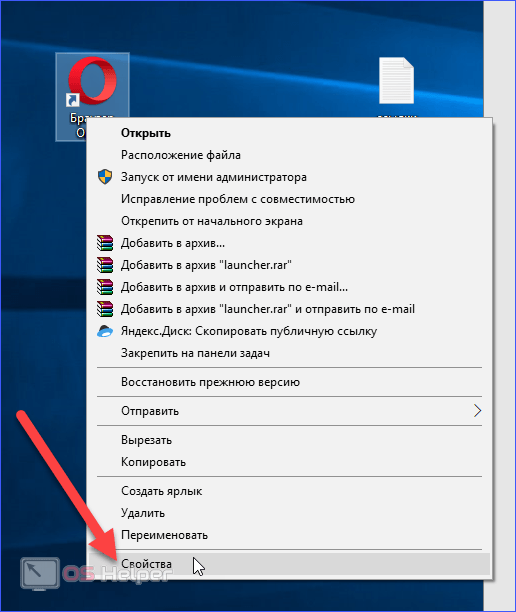
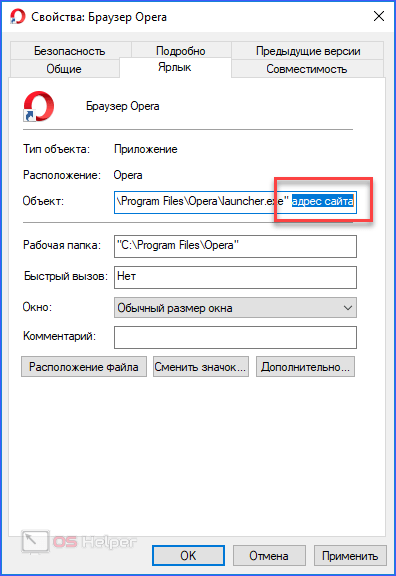
Еще один способ ручной очистки – это сброс настроек браузера. В Google Chrome для этого необходимо сделать следующее:
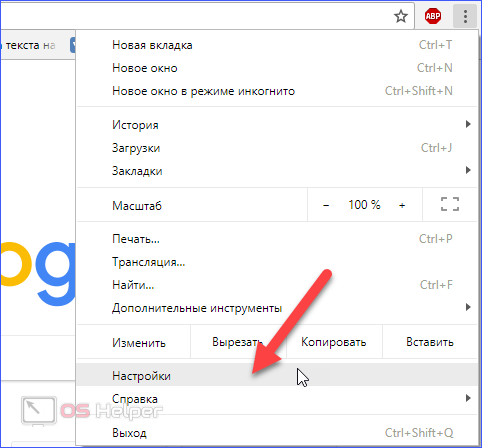
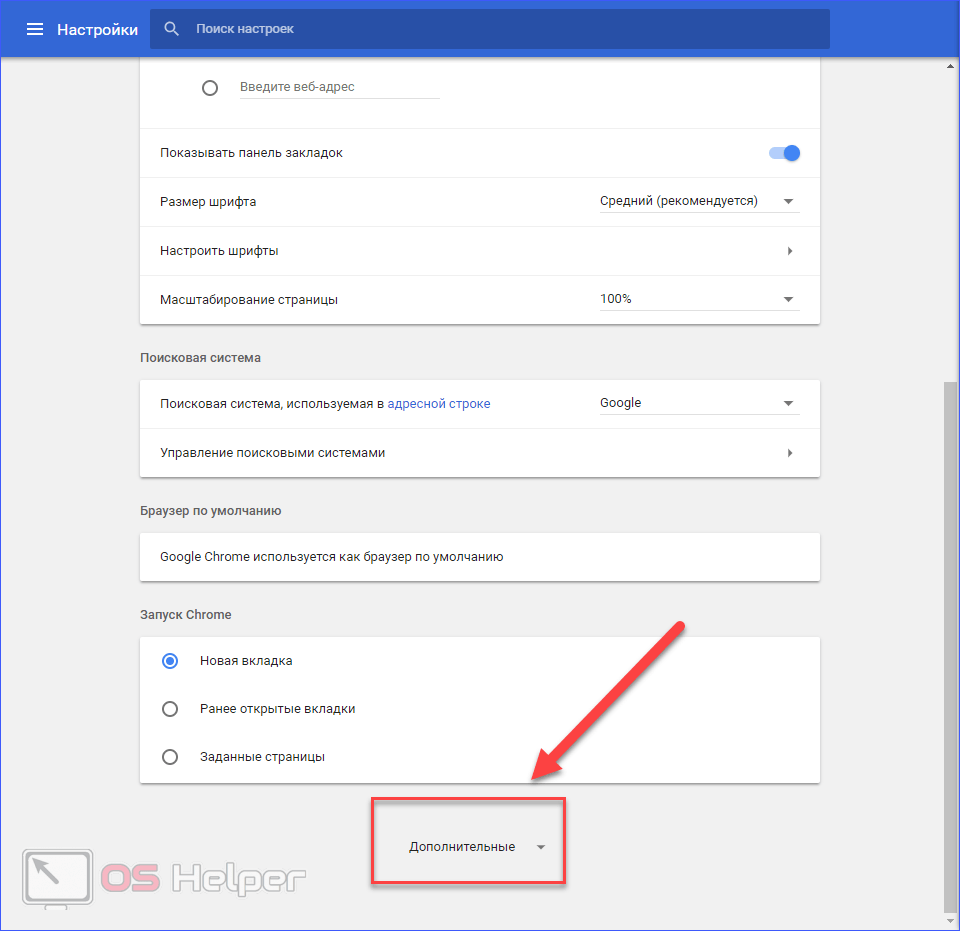
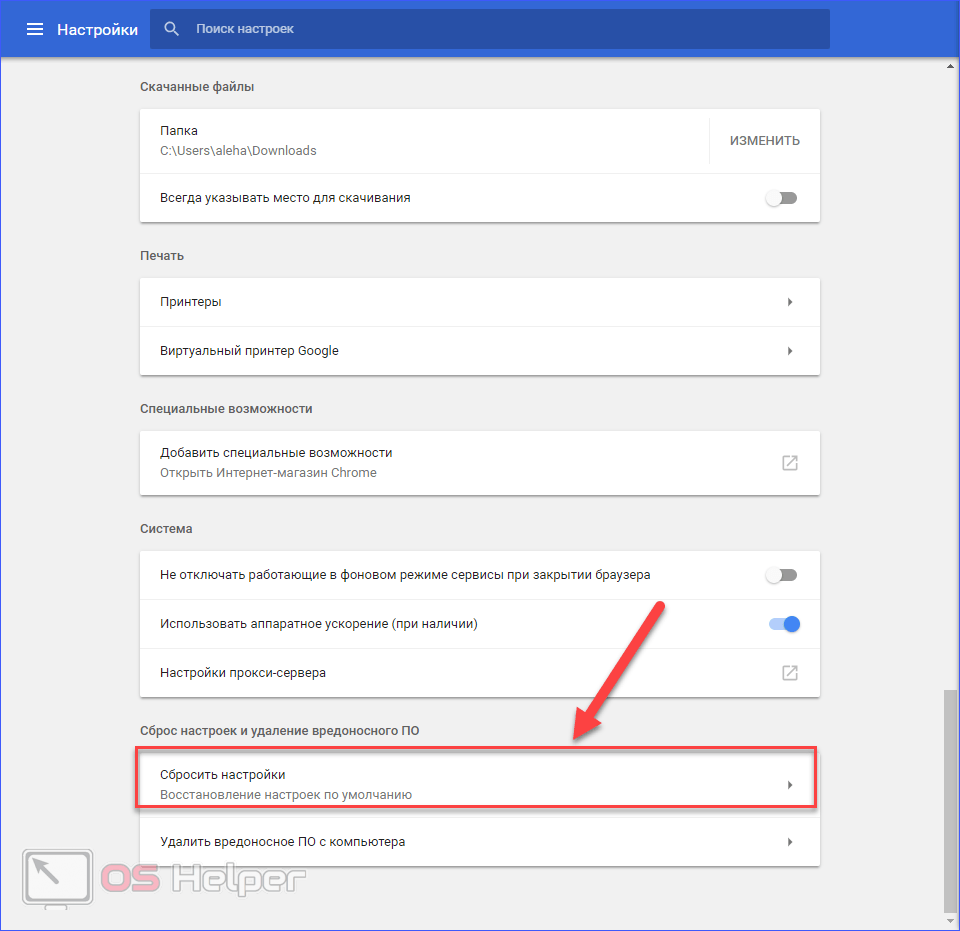
- Подтвердите выполнение процедуры.
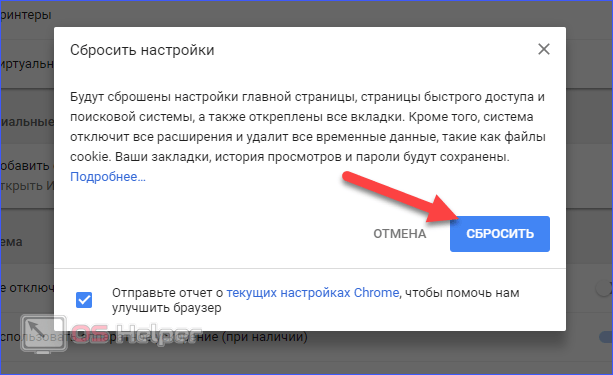
После этого проверьте успешность операции.
Последний вариант очистки – проверка планировщика заданий. Вредоносное ПО зачастую создает задачи по запуску рекламных блоков автоматически. Их необходимо удалить вручную. Для этого воспользуйтесь инструкцией:
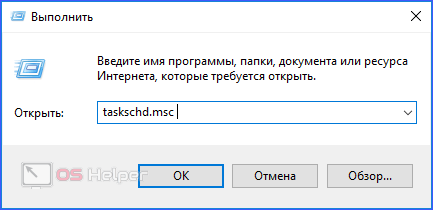
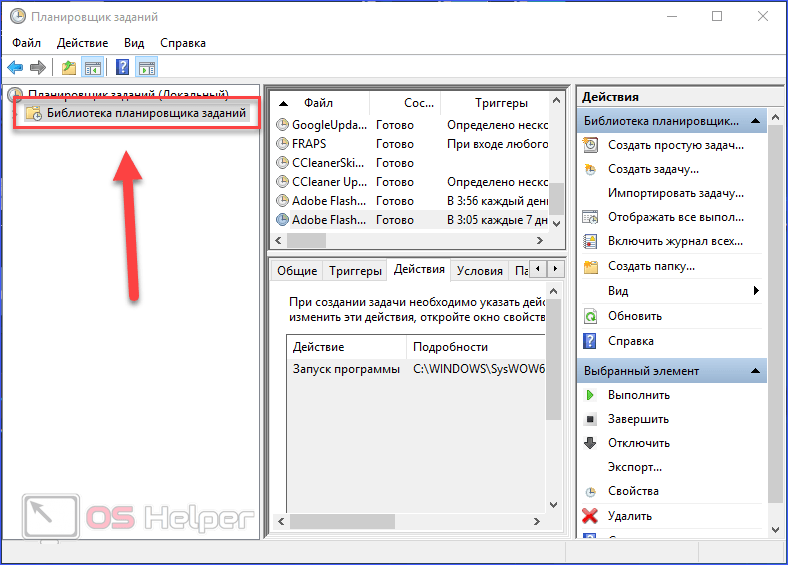

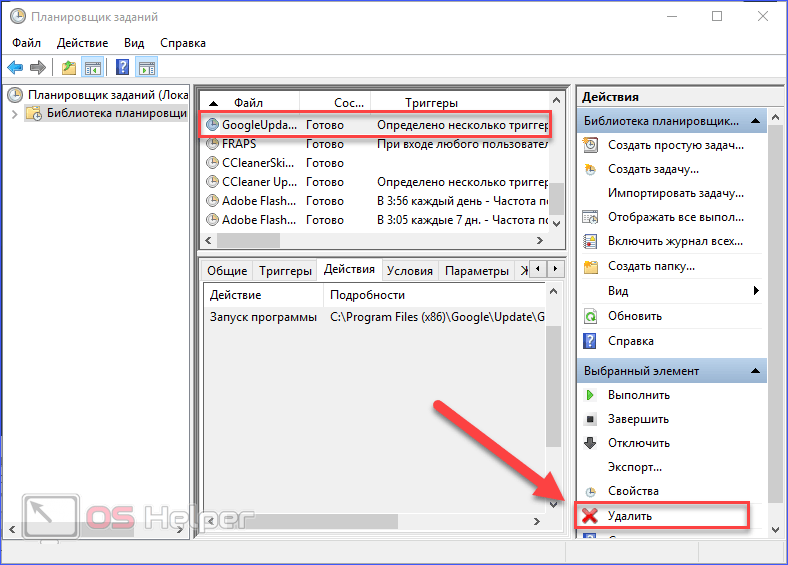

Мы рассмотрели все ручные варианты очистки компьютера от рекламного ПО. В некоторых случаях у вас получится устранить проблему, но не все вредоносные программы удаляются такими способами. Необходимо обязательно просканировать систему специальной утилитой. Рассмотрим несколько примеров.
AdwCleaner
Данная утилита ищет рекламное ПО и автоматически удаляет его с устройства. Чтобы скачать и воспользоваться программой, выполните следующие действия:
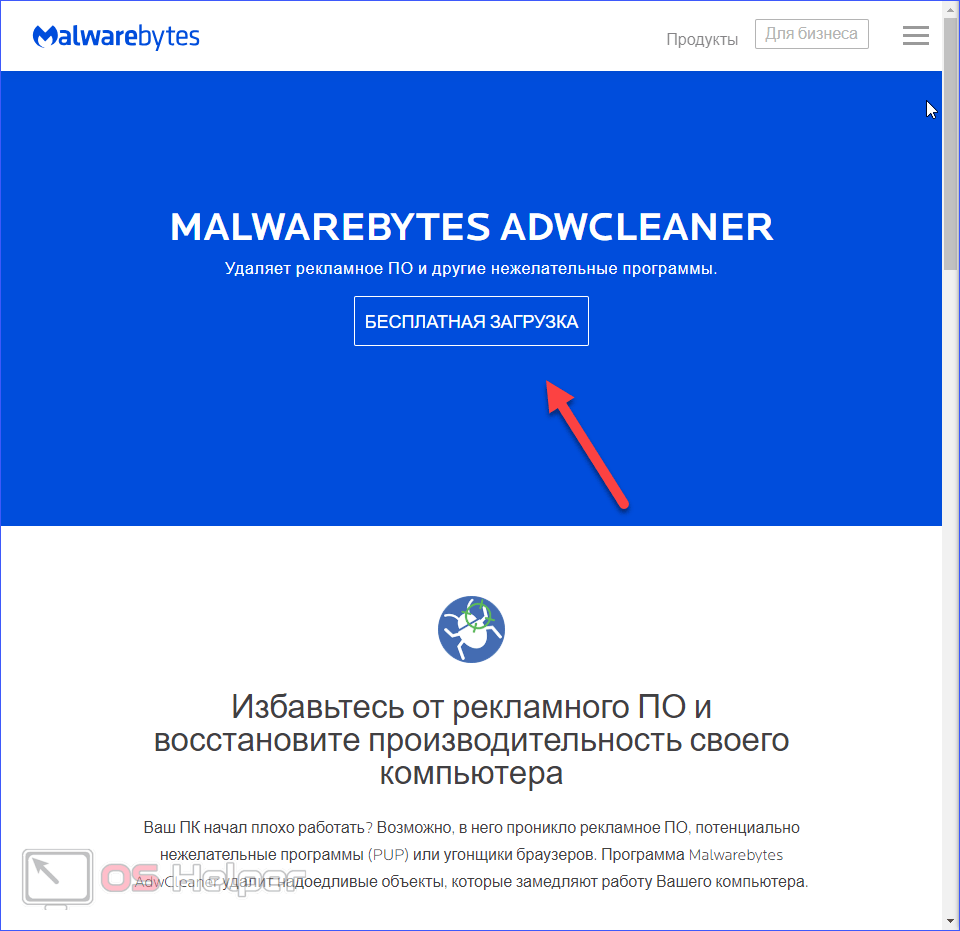
- Запустите скачанный файл.
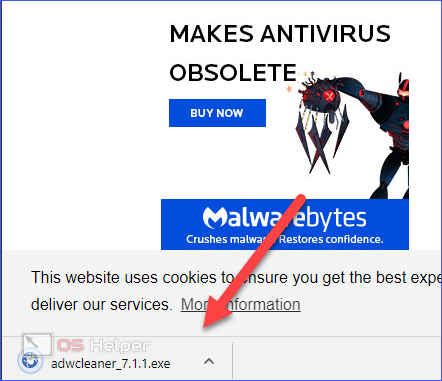
- При первом запуске примите условия лицензионного соглашения.
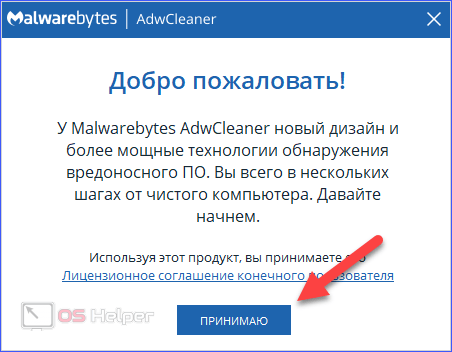
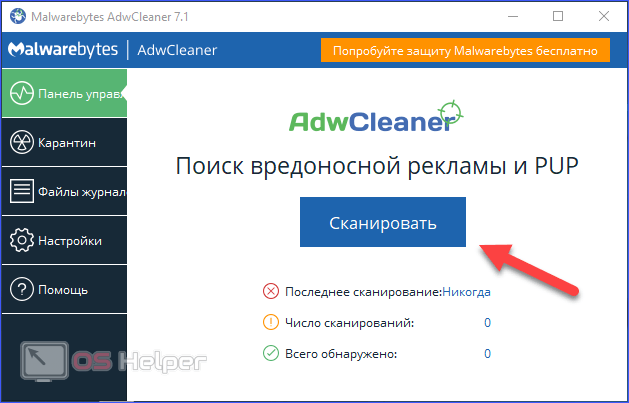
- Далее дождитесь окончания сканирования.
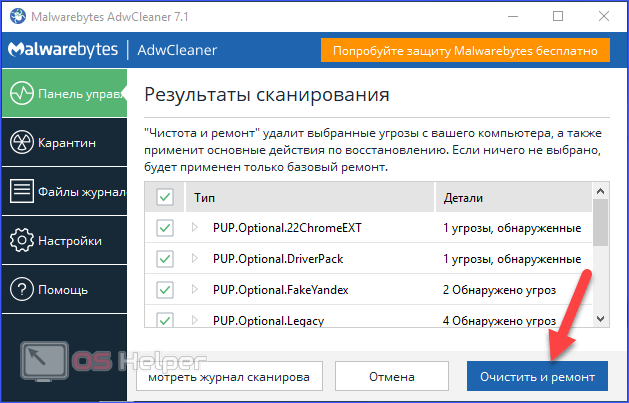
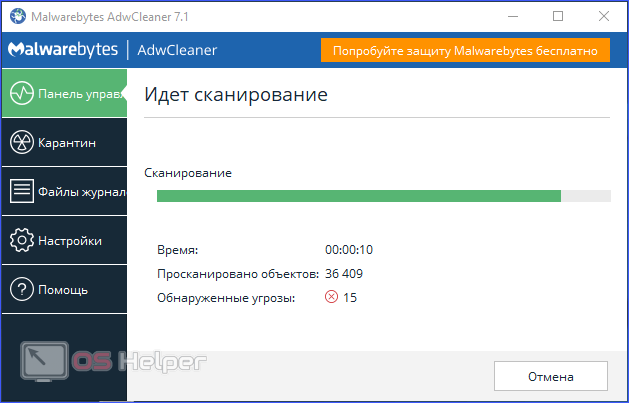
- Перед стартом процедуры очистки обязательно закройте все программы и сохраните важные файлы. После этого нажмите на отмеченную кнопку. AdwCleaner удалит угрозы и перезагрузит компьютер.

Hitman Pro
Это приложение отличается тем, что за полноценную версию вам придется заплатить. Однако у программы есть пробный период на 30 дней. Чтобы воспользоваться ею, следуйте руководству:
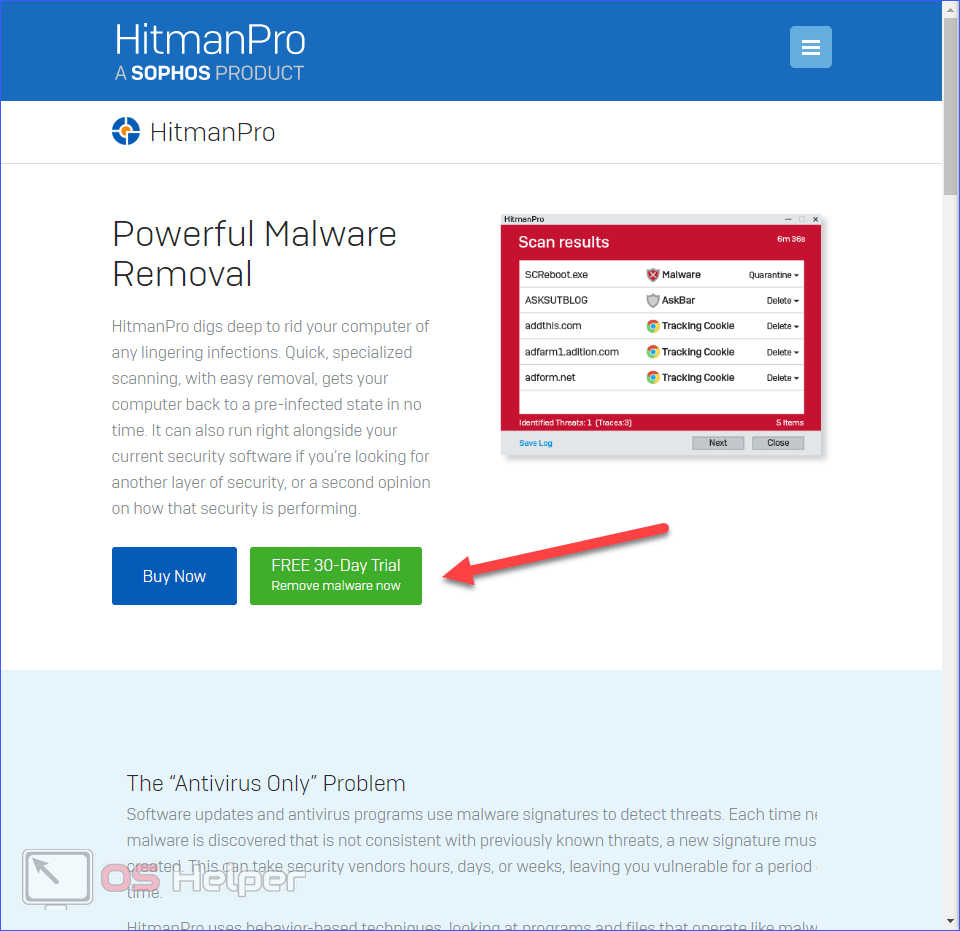
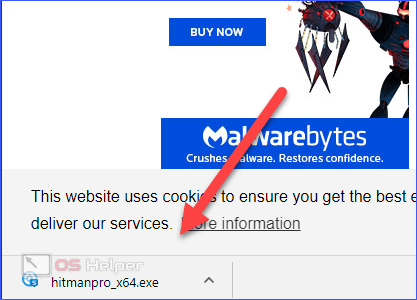
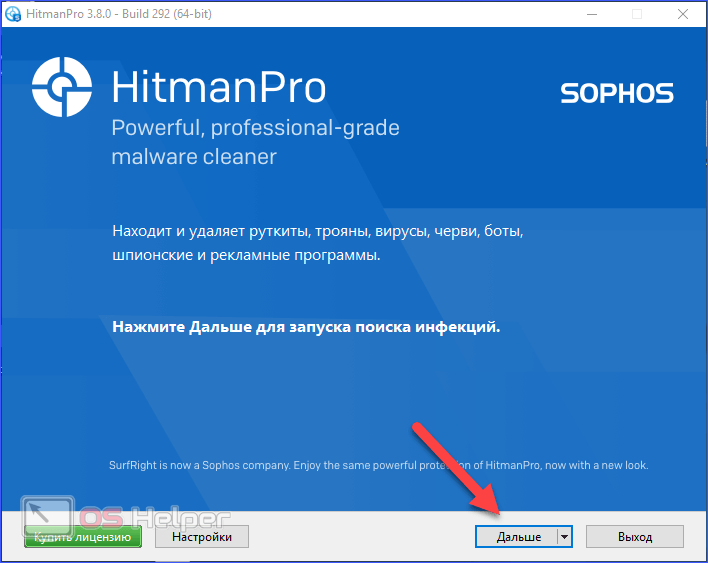

- Жмем опять ту же кнопку.
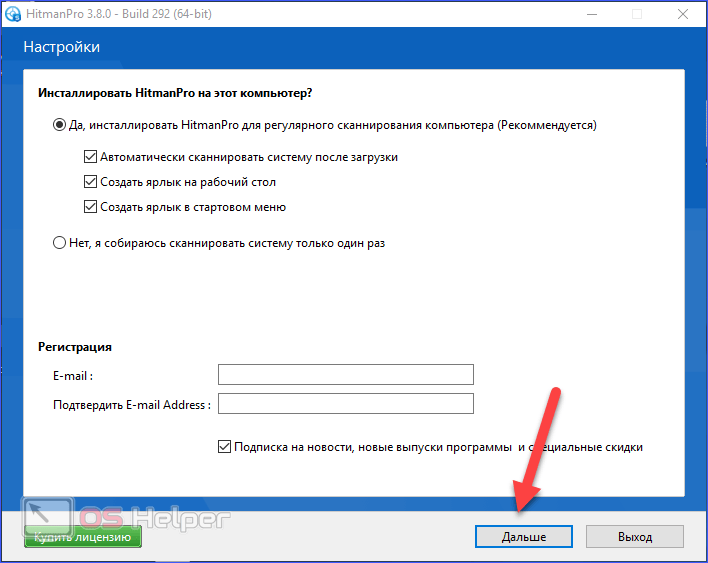
- Hitman Pro начнет сканировать систему. Ждите окончания процедуры.
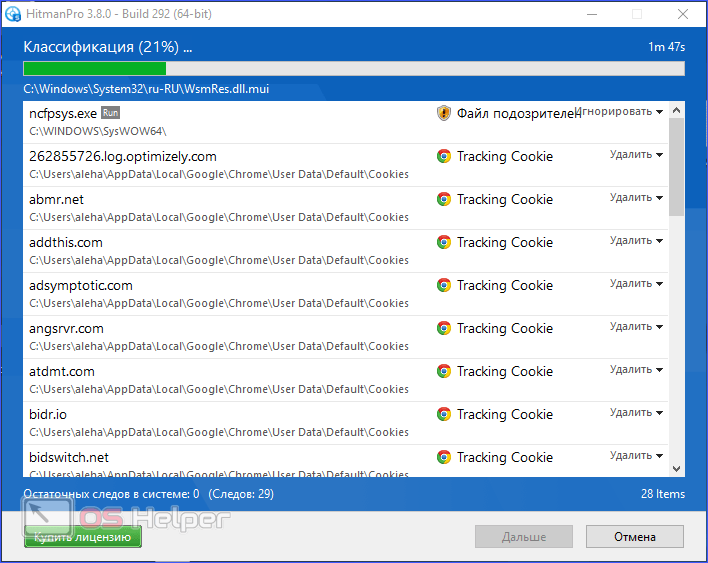
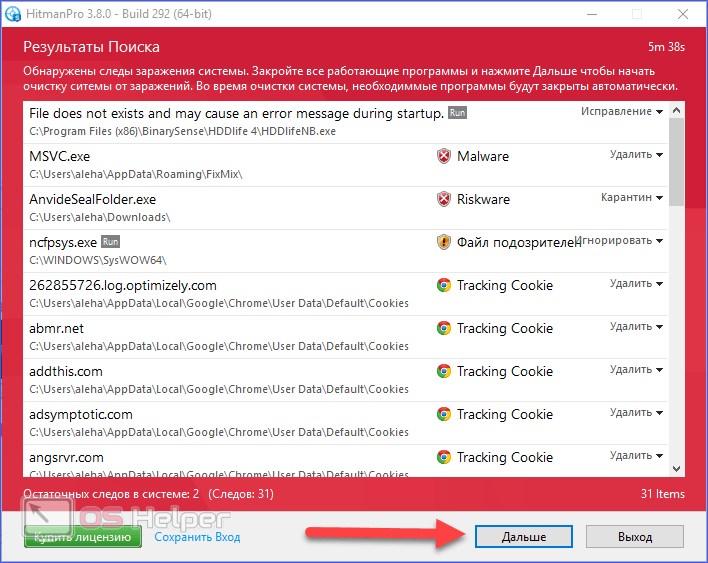
Очистка браузеров с помощью Avast Browser Cleanup
Программа автоматически просканирует наличие вредоносных изменений в файлах и параметрах браузеров:
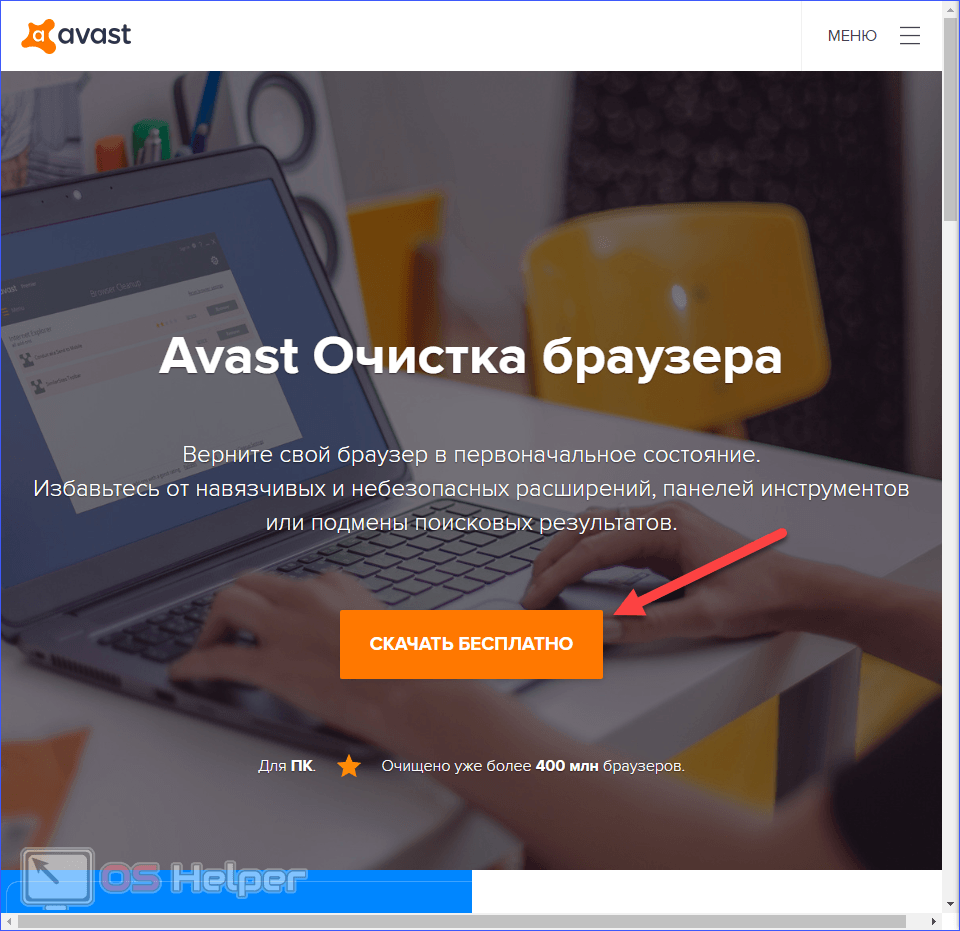
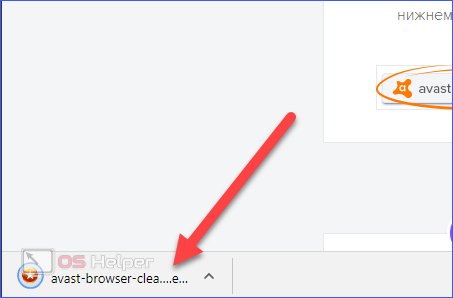
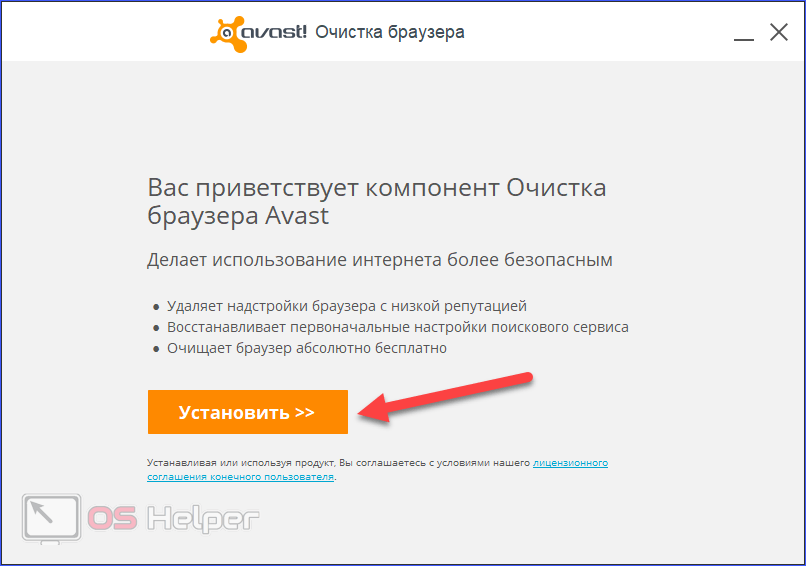
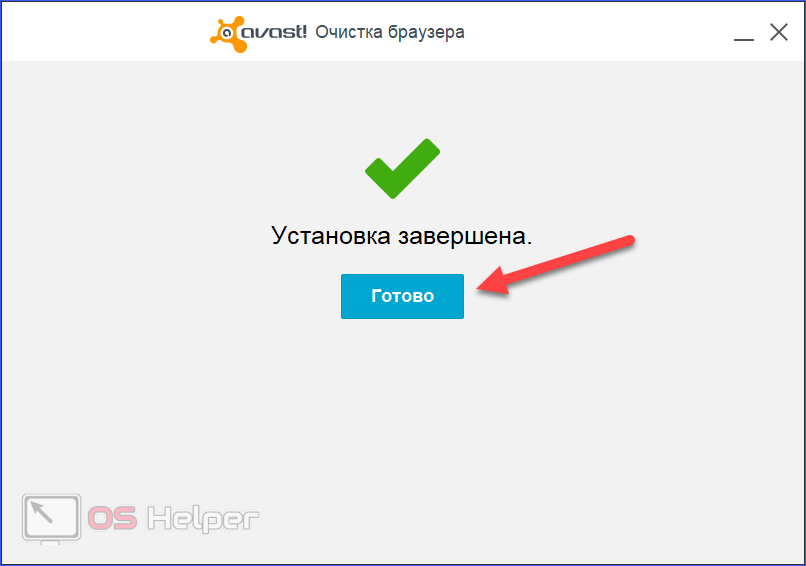
- После этого запустите утилиту через ярлык на рабочем столе. Выберите нужный браузер, в котором появляется реклама и удалите расширения из списка, если таковые имеются.
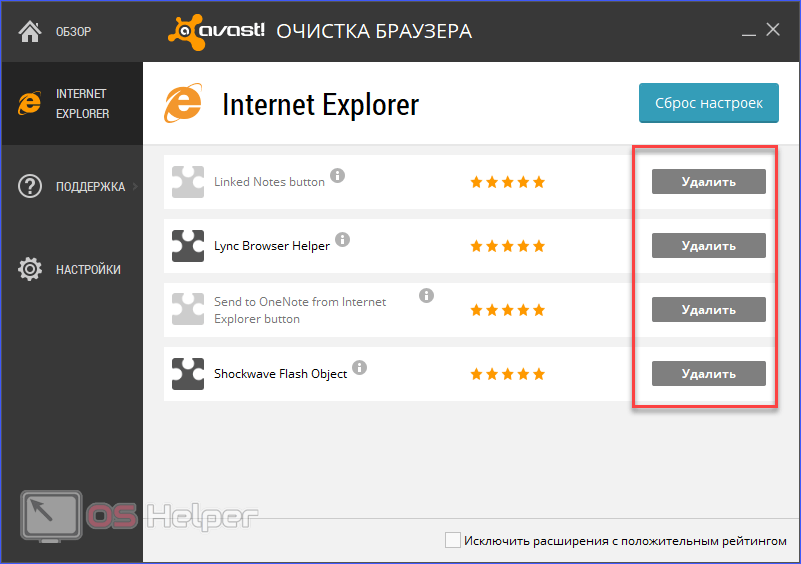
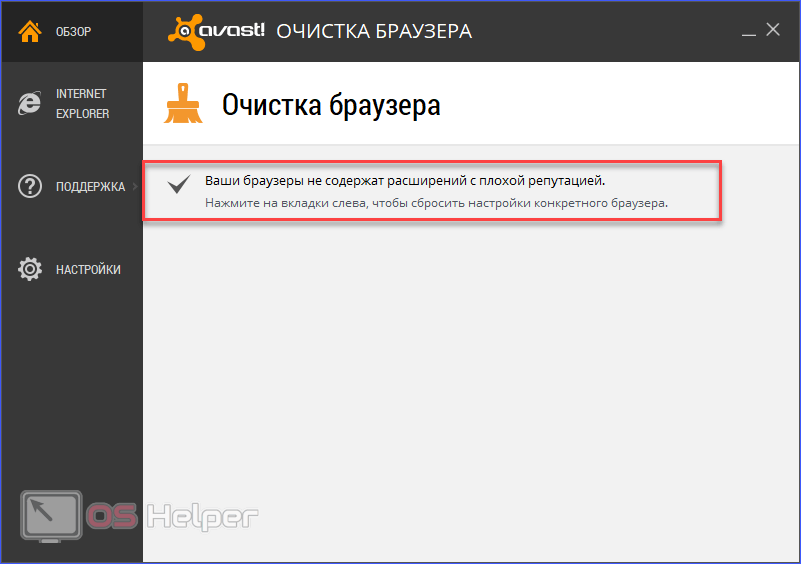
Помните, что все вышеперечисленные утилиты не являются альтернативой полноценному антивирусу, поэтому используйте их параллельно.
Советы
Чтобы избежать заражения и длительных процедур очистки, следуйте простым правилам безопасности:
- Во-первых, будьте внимательны, скачивая посторонние лаунчеры. В особенности это касается онлайн-игр (например, Neverwinter), которые запускают больше количество фоновых процессов автоматически.
- Во-вторых, при установке ПО и игр проверяйте поставленные галочки. Вы можете случайно инсталлировать дополнительный софт, панели от Bing, Yandex и так далее. Среди них часто попадаются рекламные вирусы.
- И, наконец, никогда не скачивайте инсталляторы с непроверенных сайтов и подозрительных торрент-трекеров. Если вместо конкретного файла или архива браузер загрузил установщик, то ни в коем случае не стоит его запускать и начинать инсталляцию.
Заключение
Полностью избавиться от рекламного ПО вручную невозможно, поэтому лучше всего использовать представленные методы вместе со специальными программами. Утилиты отлично справляются с поиском и удалением advertisement-софта.
Видео
Если вы не разобрались в текстовой инструкции, то вам поможет видеоролик с наглядным и пошаговым объяснением всех методов.
Чаще всего, рекламные вирусы поражают только наиболее распространенные браузеры, такие как Хром, Файрфокс и Интернет Эксплорер. Но встречаются и зловреды, которые могут изменять ярлыки браузеров, которые находят на Рабочем столе. Это приводит к тому, что при запуске браузера, вместо любимой стартовой страницы будет открываться совсем незнакомый рекламный сайт. Даже если попытаться установить новую домашнюю страницу, то это не поможет, браузер все-равно при каждом своем старте будет пытаться загрузить наглую рекламу.
Конечно, рекламное ПО — это не компьютерный вирус в полном смысле этого слова, но эти зловреды делают много нехороших вещей, а именно генерируют просто огромное количество рекламы, которая часто затрудняет или полностью блокирует нормальное использование браузера. Кроме этого, рекламные вирусы могут загрузить и установить другие неизвестные и потенциально ненужные программы на ваш компьютер, конечно не спросив у вас никакого разрешения. Более того, часто вместе с рекламным ПО, на зараженный компьютер может проникнуть и зловред, специально созданный для того, чтобы изменить настройки всех установленных веб брузеров. Чаще всего эти зловреды изменяют домашнюю страницу и поисковик на асболютно неизвестный и ненужный пользователю сайт.
Рекламные вирусы распространяются вместе с разнообразным бесплатным ПО. Это означает, что необходимо быть очень осторожным, когда вы инсталлируете любое программное обеспечение, скачанное с Интернета, даже если вы загружаете файлы с известных и проверенных хостингов. Вседа читайте ‘Лицензию’ и ‘Правила использования’. Во время инсталляции нового приложения выбирайте только Расширенную или Ручную установку. Старайтесь отключать все предложенные дополнительные модули и неизвестные программы, даже те, описание которых кажется вполне безобидным. Чаще всего именно небрежность во время инсталляции неизвестной программы приводит к тому, что рекламное ПО проникает на компьютер и начинает демонстрировать огромное количество навязчивой рекламы.
Если вы используете компьютер Apple под управлением Mac OS X, то воспользуйтесь следующей инструкцией Как удалить вирус, убрать всплывающие окна и рекламу в Mac OS X
Очень важно на начальном этапе определить программу, которая являлась первоисточником появления паразита и удалить её.
Windows 95, 98, XP, Vista, 7
Кликните Пуск или нажмите кнопку Windows на клавиатуре. В меню, которое откроется, выберите Панель управления.

Windows 8
Кликните по кнопке Windows.
В правом верхнем углу найдите и кликните по иконке Поиск.

В поле ввода наберите Панель управления.

Windows 10
Кликните по кнопке поиска 
В поле ввода наберите Панель управления.

Откроется Панель управления, в ней выберите пункт Удаление программы.

Вам будет показан список всех программ инсталлированных на вашем компьютере. Внимательно его просмотрите и деинсталлируйте программу, которую вы подозреваете в качестве причины заражения. Вероятно это последняя установленная вами программа. Так же внимательно приглядитесь к остальным программам и удалите все, которые кажутся вам подозрительными или вы уверены, что сами их не устанавливали. Для удаления, выберите программу из списка и нажмите кнопку Удалить/Изменить.

Далее следуйте указаниям Windows.
AdwCleaner это небольшая программа, которая не требует установки на компьютер и создана специально для того, чтобы находить и удалять рекламные и потенциально ненужные программы. Эта утилита не конфликтует с антивирусом, так что можете её смело использовать. Деинсталлировать вашу антивирусную программу не нужно.
Скачайте программу AdwCleaner кликнув по следующей ссылке.

После окончания загрузки программы, запустите её. Откроется главное окно AdwCleaner.


Кликните по кнопке Очистка. AdwCleaner приступ к лечению вашего компьютера и удалит все найденные компоненты зловредов. По-окончании лечения, перезагрузите свой компьютер.
Zemana Anti-malware — это утилита позволяющая быстро проверить ваш компьютер, найти и удалить разнообразные вредоносные программы, которые показывают рекламу и изменяют настройки установленных веб браузеров. Кроме классического способа нахождения вредоносных программ, Zemana Anti-malware может использовать облачные технологии, что часто позволяет найти зловредов, которых не могут обнаружить другие антивирусные программы.
Загрузите Zemana AntiMalware используя ниже приведенную ссылку. Сохраните программу на ваш Рабочий стол.

Когда загрузка завершится, запустите файл который скачали. Перед вами откроется окно Мастера установки, как показано на примере ниже.

Следуйте указаниям, которые будут появляться на экране. Можете в настройках ничего не изменять. Когда установка Zemana Anti-Malware закончится, откроете главное окно программы.


Malwarebytes это широко известная программа, созданная для борьбы с разнообразными рекламными и вредоносными программами. Она не конфликтует с антивирусом, так что можете её смело использовать. Деинсталлировать вашу антивирусную программу не нужно.
Скачайте программу Malwarebytes Anti-malware используя следующую ссылку.
Когда программа загрузится, запустите её. Перед вами откроется окно Мастера установки программы. Следуйте его указаниям.

Когда инсталляция будет завершена, вы увидите главное окно программы.


Когда проверка компьютера закончится, Malwarebytes Anti-malware покажет вам список найденных частей вредоносных и рекламных программ.

Сброс настроек Хрома позволит удалить вредоносные расширения и восстановить настройки браузера к значениям принятым по-умолчанию. При этом, ваши личные данные, такие как закладки и пароли, будут сохранены.
Откройте главное меню Хрома, кликнув по кнопке в виде трёх горизонтальных полосок ( ). Появится меню как на нижеследующей картинке.

Выберите пункт Настройки. Открывшуюся страницу прокрутите вниз и найдите ссылку Показать дополнительные настройки. Кликните по ней. Ниже откроется список дополнительных настроек. Тут вам нужно найти кнопку Сброс настроек и кликнуть по ней. Гугл Хром попросит вас подтвердить свои действия.

Сброс настроек Файрфокса позволит удалить вредоносные расширения и восстановить настройки браузера к значениям принятым по-умолчанию. При этом, ваши личные данные, такие как закладки и пароли, будут сохранены.
Откройте главное меню Хрома, кликнув по кнопке в виде трёх горизонтальных полосок ( ). В появившемся меню кликните по иконке в виде знака вопроса (
). Это вызовет меню Справка, как показано на рисунке ниже.

Здесь вам нужно найти пункт Информация для решения проблем. Кликните по нему. В открывшейся странице, в разделе Наладка Firefox нажмите кнопку Очистить Firefox. Программа попросит вас подтвердить свои действия.

Сброс настроек Интернет Эксплорера и Эджа позволит удалить вредоносные расширения и восстановить настройки браузера к значениям принятым по-умолчанию.
Откройте главное браузера, кликнув по кнопке в виде шестерёнки ( ). В появившемся меню выберите пункт Свойства браузера.

Для очистки ярлыка браузера, кликните по нему правой клавишей и выберите пункт Свойства.


Удалив этот текст нажмите кнопку OK. Таким образом очистите ярлыки всех ваших браузеров, так как все они могут быть заражены.
Чтобы повысить защиту своего компьютера, дополнительно к антивирусной и антиспайварной программам, нужно использовать приложение блокирующее доступ к разнообразным опасным и вводящим в заблуждение веб-сайтам. Кроме этого, такое приложение может блокировать показ навязчивой рекламы, что так же приведёт к ускорению загрузки веб-сайтов и уменьшению потребления веб траффика.
Скачайте программу AdGuard используя следующую ссылку.

После окончания загрузки запустите скачанный файл. Перед вами откроется окно Мастера установки программы.

Кликните по кнопке Я принимаю условия и и следуйте указаниям программы. После окончания установки вы увидите окно, как показано на рисунке ниже.

Вы можете нажать Пропустить, чтобы закрыть программу установки и использовать стандартные настройки, или кнопку Начать, чтобы ознакомиться с возможностями программы AdGuard и внести изменения в настройки, принятые по-умолчанию.

Определившись с заданием, которое нужно удалить, кликните по нему правой клавишей мыши и выберите пункт Удалить. Этот шаг выполните несколько раз, если вы нашли несколько заданий, которые были созданы вредоносными программами. Пример удаления задания, созданного рекламным вирусом показан на рисунке ниже.

Удалив все задания, закройте окно Планировщика заданий.
- При установке новых программ на свой компьютер, всегда читайте правила их использования, а так же все сообщения, которые программа будет вам показывать. Старайтесь не производить инсталляцию с настройками по-умолчанию!
- Держите антивирусные и антиспайварные программы обновлёнными до последних версий. Так же обратите внимание на то, что у вас включено автоматическое обновление Windows и все доступные обновления уже установлены. Если вы не уверены, то вам необходимо посетить сайт Windows Update, где вам подскажут как и что нужно обновить в Windows.
- Если вы используете Java, Adobe Acrobat Reader, Adobe Flash Player, то обязательно их обновляйте вовремя.
Моё имя Валерий. Я сертифицированный специалист в области компьютерной безопасности, выявления источников угроз в ИТ инфраструктуре и анализе рисков с опытом работы более 15 лет. Рад поделиться с вами своими знаниями и опытом.
Оставить комментарий Отменить ввод комментария
Добро пожаловать
На нашем сайте размещены инструкции и программы, которые помогут вам абсолютно бесплатно и самостоятельно удалить навязчивую рекламу, вирусы и трояны.
Обычно вредоносное приложение задумывается разработчиками так, что оно попадает в систему, после чего как можно быстрее наносит вред. В данном случае пользователь имеет дело с приложением, которое действует хитрее, представляя для пользователя еще большую опасность.

Что это за программа и как себя проявляет
Пользователь столкнется со следующими неприятностями:
- его привычный браузер хаотично меняется на другие или же просто на один конкретный, при этом изменить его становится невозможным;
- снижается скорость работы ПК или ноутбука, компьютер начинает работать в 2 или 3 раза медленнее, особенно это касается поисковых работ;
- огромное количество рекламы, даже при условии, что стоит рекламный блокировщик. Практически при каждом действии начнет всплывать контекстная реклама самого разного характера.

Главная опасность данного ПО кроется не в дискомфорте, который пользователь испытывает во время работы или отдыха за ПК. Программа полностью меняет параметры браузера, тем самым тот перестает фильтровать любые всплывающие окна и рекламу.
Примечание! Пользователь может случайно кликнуть на баннер, вместе с тем за одну секунду заразив свой ПК десятком вирусов
. Более того, он может увидеть рекламу, которую считает для себя неприемлемой. Поэтому так важно удалить данную программу вовремя, как только обнаружив.

Как попадает на ПК
Бывает так, что хакеры целенаправленно запускают вирус для получения личных данных пользователя. По интернету он пробирается в личный ПК. Однако это редкие случаи, когда идет атака на крупные сайты или известных личностей.

Оно распространяется абсолютно на все имеющиеся браузеры, установленные на компьютер. При появлении проблем сразу не удается понять, из-за чего это произошло, так как программа проявляет себя только спустя время. На сегодняшний день имеется множество способов избавления от вирусов и рекламных ПО. Лучше всего прибегнуть к помощи специальных утилит или же попробовать удалить вручную.
Ручное удаление
Все нижеперечисленные способы не должны вызвать сложностей у пользователя. Навязчивую рекламу можно убрать, достаточно выполнить следующее:



Если рекламное ПО только недавно скачали на ПК, то данных действий может быть достаточно. Чтобы посмотреть результат, необходимо закрыть вкладку и перезагрузить свой компьютер. Следующий шаг – открытие браузера. Если реклама исчезла, то вредоносная программа удалена.


Бывает и так, что удаление лишних параметров не помогает, и пользователь видит ту же картину. Тогда необходимо прибегнуть к просмотру параметров запуска своего браузера. Всю нужную информацию можно отыскать в свойствах:


Еще несколько способов ручного удаления
Все нижеописанные методы удаления также являются универсальными, пользователи могут применить их для своих браузеров.




Примечание! В данном случае перезагружать компьютер не придется. Если рекламное ПО удалилось, навязчивые баннеры перестанут беспокоить юзера.
Есть еще один способ очистки, суть которого заключается в проверке планировщика. Чаще всего вирусы и рекламные ПО такого рода запускают рекламу автоматически. Чтобы это устранить, нужно следовать простому алгоритму:



Удаление с использованием утилит
Вышеописанные способы должны помочь избавиться от проблемы, но стоит помнить, что некоторые вирусы могут остаться на ПК. Поэтому важно после ручной очистки прибегнуть к помощи специальных утилит, разработанных именно для этих целей.





Важно! Перед данной процедурой закрыть все приложения и сохранить нужные данные, так как произойдет автоматическая перезагрузка.
Данная утилита также с каждым днем завоевывает все большую популярность среди пользователей. Ее отличие состоит в том, что она платная, но при этом разработчики предусмотрели возможность бесплатного пользования в течение месяца.
Чтобы избавиться от рекламного ПО, потребуются простые действия:





На этом очистка закончена. Как только юзер вновь зайдет в систему, он обнаружит, что всплывающей рекламы больше нет.
Что делать, чтобы вредоносное ПО больше не появилось
Нижеперечисленные советы довольно просты в исполнении, при этом избавят от множества неприятностей, полученных от вирусов и различных рекламных приложений.

Лучше перестраховаться и скачивать все файлы и приложения только с проверенных источников. Особенно опасны торрент-трекеры. Если при желании скачать какой-либо архив был загружен установщик, то его открывать нельзя.
Специалисты рекомендуют пользоваться специальными утилитами для избавления от данной проблемы. Выбирая ручное удаление, далеко не всегда можно избавиться абсолютно от всего рекламного ПО.
Понравилась статья?
Сохраните, чтобы не потерять!
Читайте также:



